iMyFone Fixppo - Fiks iPhone 13/14/15 kamerafeil ...
Du kan effektivt reparere iPhone-kameraets svarte skjerm forårsaket av programvarefeil hjemme uten å miste bilder eller videoer. Kompatibel med alle iPhone- og iOS-systemer.
Å lansere en ny iPhone-versjon ville ikke skjule eller løse alle problemene med iOS-systemet. Mange brukere rapporterer at kameraskjermen er svart når de vil ta bilder, og at iPhone-kameraet ikke lenger fungerer.

Dette iPhone-kameraproblemet er veldig irriterende. Ikke bekymre deg for det. Denne artikkelen vil vise deg 9 løsninger for å fikse iPhone-kameraets svarte skjerm som mislykkes og hjelpe deg med å løse iPhone 15/14/13/12/XR/X/8/7/6 bak- eller frontkameraets svarte skjermproblem gratis hjemme. Hvis iPhone-kameraet foran / bak ikke lenger fungerer etter iOS-oppdatering eller på grunn av iOS-feil, velger du del 4 direkte.
Hvorfor har iPhone-kameraet sluttet å fungere?
iPhone-kameraer fungerer ofte ikke av følgende grunner.
- Feil i kameraapplikasjonen.
- iOS-systemet har ikke blitt oppdatert nylig, eller det har oppstått en iOS-oppdateringsfeil.
- Skadelig programvare (uvanlig).
- iPhone maskinvareproblem.
Dette er ofte årsakene til at iPhone-kameraet foran eller bak har en svart skjerm, kameraet er blokkert eller fungerer veldig sakte, blitsen er ikke synkronisert med bildet osv. La oss ta en titt på hvordan du kan løse de forskjellige iPhone-kameraproblemene selv.
1. Løsning til iPhone-kameraets svarte skjermvisning
Vi starter med løsningen på det vanligste problemet med svart skjerm på iPhone-kameraet. Når du åpner iOS-kameraappen, men får en svart skjerm, kan du prøve følgende metoder.
1 Bytt til kamera foran eller bak
Med dette tipset kan du løse problemet med svart skjerm på iPhone-kameraet uten å måtte gå til et reparasjonssenter. Du kan bytte kamera ved å følge trinnene nedenfor:
Trinn 1: Åpne iPhone-kameraapplikasjonen. Klikk på ikonet for å bytte kamera foran og bak nederst i høyre hjørne.
Trinn 2: Vent et øyeblikk, og klikk deretter på ikonet igjen for å sette det tilbake på plass.
Du kan nå se at problemet med svart skjerm har forsvunnet. Hvis det ikke er løst, kan du prøve følgende metode.
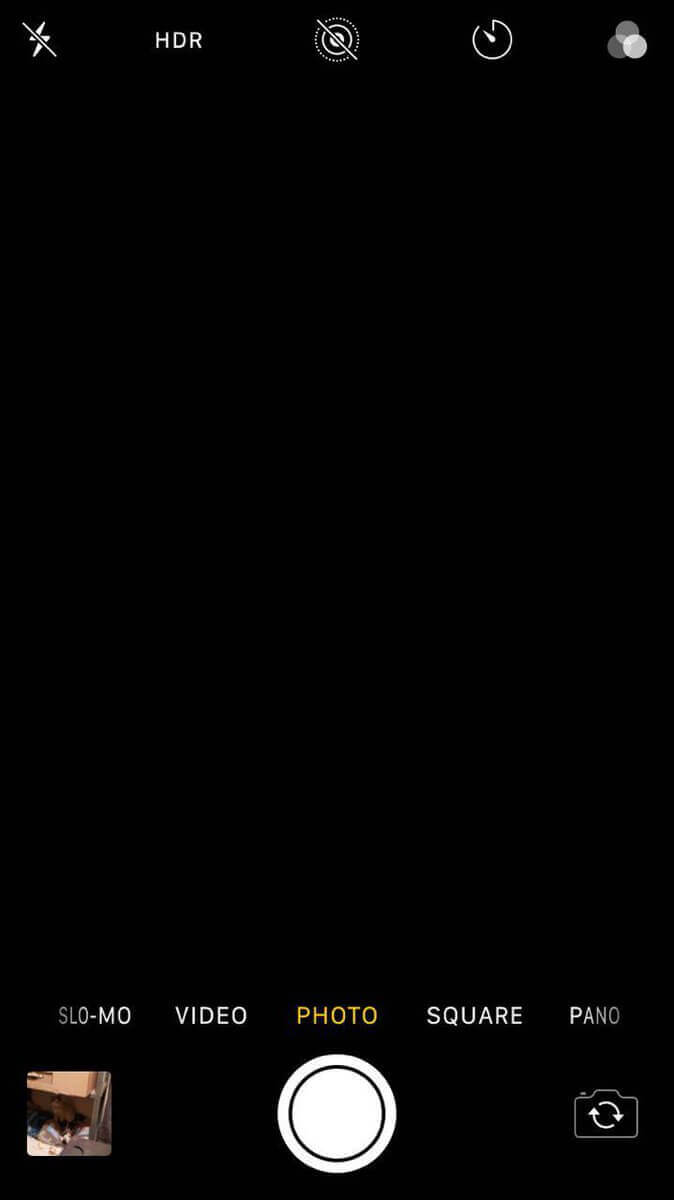
2 Lukk kameraapplikasjonen på iPhone
Noen ganger klarer ikke iPhone-kameraapplikasjonen å lastes normalt, noe som resulterer i iPhone-kameraproblemet. I dette tilfellet kan iPhone-kamerafeilen løses ved å tvinge kameraapplikasjonen til å lukke.
Trinn 1: I iPhones hovedgrensesnitt sveiper du opp fra bunnen av skjermen og stopper midt på skjermen (iPhone uten Hjem-knapp). Du kan også trykke raskt to ganger på Hjem-knappen for å vise den sist brukte applikasjonen (iPhone med Hjem-knapp).
Trinn 2: Sveip til venstre og høyre for å finne kameraapplikasjonen.
Trinn 3: Når du har funnet den, sveiper du opp for å lukke den.
Trinn 4: Når du er ferdig, venter du i 5 minutter og åpner kameraapplikasjonen på nytt. Dette kan løse problemet.
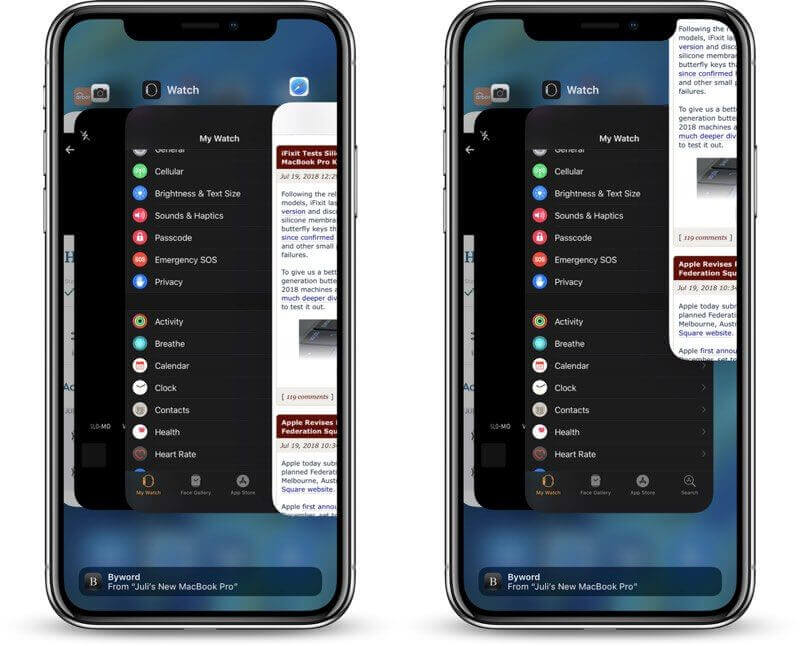
3 Deaktiver VoiceOver-funksjonen
Hvis du aktiverer VoiceOver-funksjonen, kan det føre til at frontkameraet på iPhone eller det bakre kameraet på iPhone 7 eller 8 ikke fungerer. Du kan enkelt løse dette problemet ved å deaktivere VoiceOver.
Trinn 1: Gå til Innstillinger.
Trinn 2: Velg Tilgjengelighet > VoiceOver.
Trinn 3: Slå av VoiceOver.
Trinn 4: Gå tilbake til startskjermen og trykk på for å åpne kameraapplikasjonen igjen.
Hvis iPhones kamera ikke viser en svart skjerm, men sitter fast eller fungerer svært sakte, kan du lese neste avsnitt.
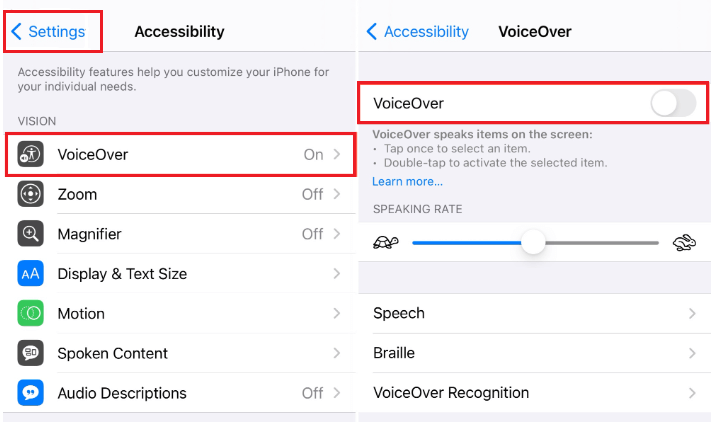
4 Deaktiver Live Photo
For å løse iPhone-kamerafeilen kan du se etter andre funksjonsrelaterte feil. Noen ganger kan andre funksjoner forhindre at en bestemt funksjon fungerer som den skal. Deaktiver/aktiver de relaterte funksjonene, og begynn med Live Photo.
Åpne kameraapplikasjonen og trykk på ikonet for levende bilder øverst i høyre hjørne. Når det er deaktivert, vil ikonet ha en skråstrek (/) på seg (se skjermbildehenvisning).
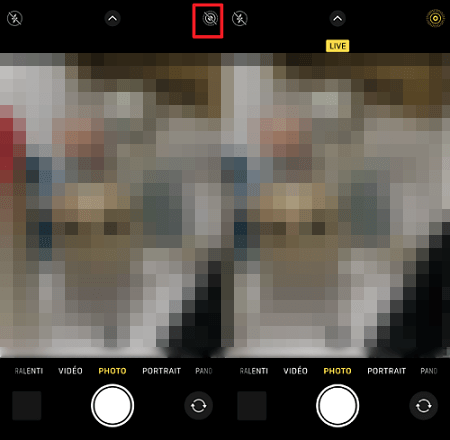
5 Slå lommelykten på og av
Det kan hende at iPhone-kameraet ikke klarer å gjenkjenne eller fange opp lyset i omgivelsene, og det er derfor skjermen er svart. Du kan løse dette iPhone-kameraproblemet ved å bruke lommelykten som en ekstra lyskilde.
Trinn 1: Åpne kontrollsenteret.
- iPhone med Face ID: Skyv fingeren ned fra høyre hjørne av skjermen.
- iPhone med Touch ID: Skyv fingeren opp fra bunnen av skjermen.
Trinn 2: Trykk på lommelykt-ikonet.
Trinn 3: Åpne kameraapplikasjonen og se om dette løser problemet.
Trinn 4: Start kontrollsenteret på nytt for å deaktivere fakkelikonet.
6 Overopphetes iPhone-enheten din?
En overopphetet iPhone fungerer ikke som den skal, fra svart skjerm til en berøringsskjerm som ikke reagerer. Overdreven varme kan påvirke ytelsen til iPhone-kameraet og føre til midlertidige feil, for eksempel en svart skjerm.
Donc, si votre iPhone surchauffe, suivez ce guide pour le refroidir.
Hvis alle metodene ovenfor ikke løser problemet ditt, kan det være en feil i iOS-systemet. I dette tilfellet, gå til del 4 for å finne effektive løsninger.
2. Løsning på iPhone-kamera blokkert eller foran eller bak kamera fungerer ikke
Når du prøver å ta et bilde med iPhone, fryser iPhone-kameraet eller fungerer så sakte at du går glipp av det. Så irriterende! Her er noen tips som kan hjelpe deg med å løse problemet.
1 Start iPhone på nytt
Den vanligste måten å fikse iPhone 12-kameraproblemet på er å starte iPhone på nytt. Metodene er som følger:
På iPhones med Face ID (iPhone 8, SE, X eller nyere): Trykk samtidig på sideknappen og en hvilken som helst volumknapp til glidebryteren vises, og dra deretter glidebryteren Slå av.
På en iPhone med Hjem-knapp: Trykk og hold inne sideknappen eller hvil/våkne-knappen (avhengig av modell), og dra deretter glidebryteren.
2 Oppdater iOS-versjonen din
iPhone-kameraet fungerer ikke på grunn av en utdatert iOS-versjon eller en oppdateringsfeil. Vi kan løse dette problemet ved å oppdatere iOS-versjonen.
Trinn 1: Gå til Innstillinger > Generelt > Programvareoppdatering.
Trinn 2: Klikk pår Last ned og installer eller Installer nå for å oppdatere iOS til den nyeste versjonen.
Ikke glem å forsikre deg om at iPhone har minst 60 % batteristrøm før du utfører dette trinnet for å unngå at oppdateringen mislykkes på grunn av utilstrekkelig batteristrøm.
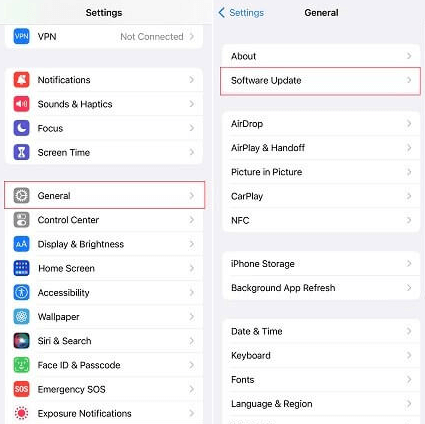
3. Løsninger på problemet med iPhone-kamerablits og usynkroniserte bilder
I noen tilfeller, når det er for mørkt til å ta et bilde, må du bruke blitsen på iPhone. I dette tilfellet, hvis blitsen din ikke fungerer normalt, vil hele bildet bli bortkastet og svart. Du kan prøve denne reparasjonsmetoden når blitsen ikke er synkronisert med bildet.
Trinn 1: Ta iPhone ut av etuiet og rengjør blitsen og linsen.
Trinn 2: Start iPhone på nytt.
Trinn 3: I kameraapplikasjonen trykker du på lynikonet øverst til venstre på skjermen for å forsikre deg om at blitsen er aktivert.
Trinn 4: Deaktiver kameraposisjonstjenesten. Gå til Innstillinger > Personvern > Plassering > Kamera > Aldri (tillat aldri tilgang til plassering).
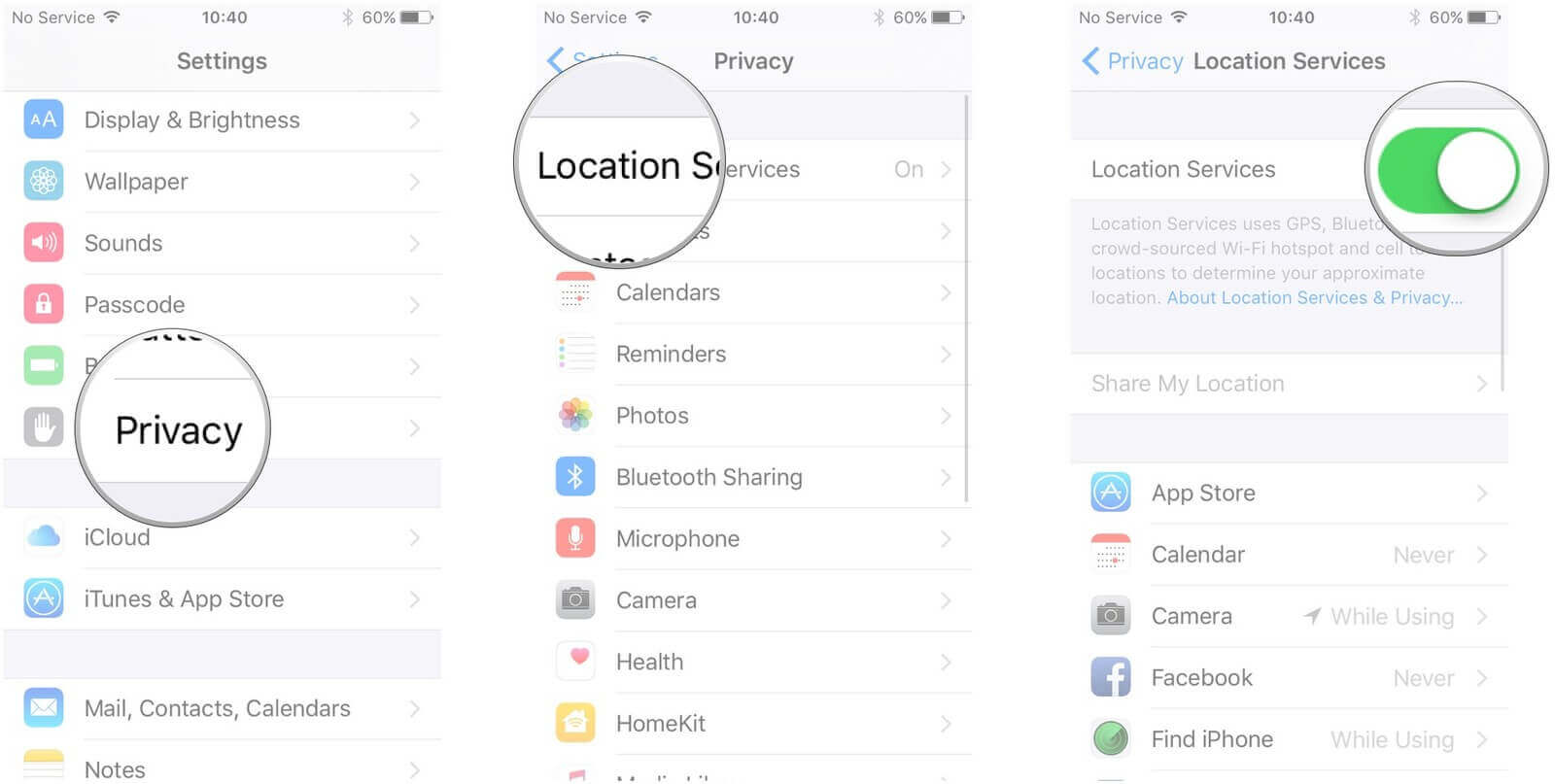
Når du har utført disse operasjonene, slår du på kameraet igjen. Blitsen og bildet skal være synkronisert.
4. Løsning på programvarefeilen som gjorde iPhone-kameraet ubrukelig
Hvis du støter på en unormal situasjon der iPhone-kameraet slutter å fungere, kan du prøve noen generelle feilsøkingsmetoder for programvare. Etter å ha fulgt hver av metodene nedenfor, kan du bruke iPhone-kameraet igjen.
1 Tilbakestill alle iPhone-innstillinger
Når iPhone X / 11/12/13-kameraet slutter å fungere på grunn av en programvarefeil, kan du løse problemet ved å gjenopprette iPhone-innstillingene til standard. Den gode nyheten er at dette ikke sletter noen av dataene og mediene dine. Det tilbakestiller bare noen av programmene som er konfigurert. Hvordan tilbakestiller jeg?
Trinn 1: Gå til Innstillinger > Generelt > Overfør eller tilbakestill iPhone.
Trinn 2: Velg Tilbakestill alle innstillinger. Alle innstillinger slettes eller gjenopprettes til standardverdiene, men dataene dine slettes ikke.
Hvis kameraet ikke går tilbake til det normale etter at du har startet iPhone på nytt, kan du bruke følgende metode.
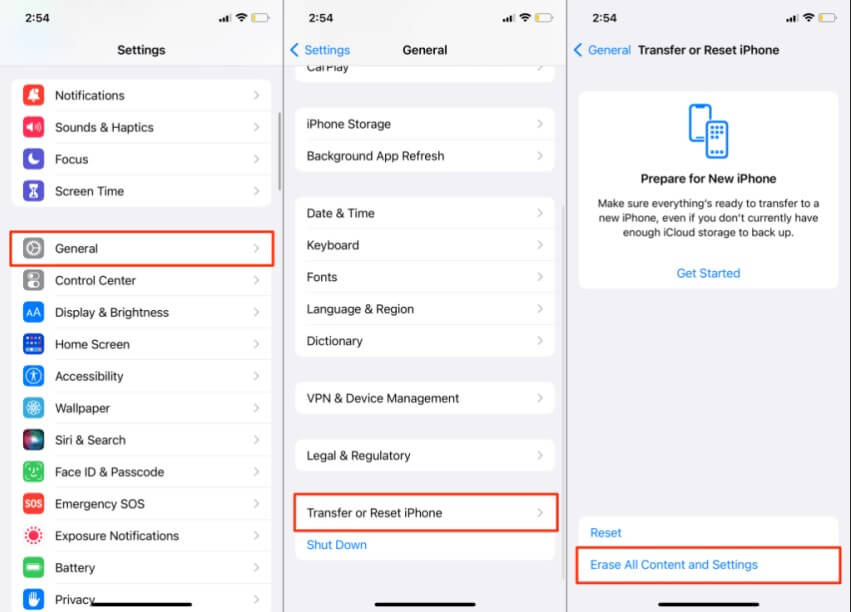
2 Reparer iPhone-kameraet ditt med bare noen få klikk
IOS-systemfeilen er noen ganger vanskelig å løse. Hvis du vil løse dette iPhone-kameraproblemet raskt og fullstendig uten å miste data, anbefales det sterkt å bruke iMyFone Fixppo iPhone-kamerafeilreparasjonsverktøy. Det kan løse 150 + iOS-programvarefeilrelaterte problemer.
- Veldig enkelt å bruke, det er et av de beste valgene for å løse problemet med at iPhone-kameraet ditt ikke lenger fungerer hjemme.
- Du kan starte eller avslutte gjenopprettingsmodus med bare ett klikk, helt gratis.
- Den er kompatibel med alle iOS-enheter og alle versjoner av iOS, inkludert de nyeste iPhone 15/14/13/12 og iOS 18/17/16.
- I tillegg til å fikse iPhone-kameraproblemer, kan det også fikse vanlige iOS-feil: iPhone vertikale grønne linjer, iPhone-skjermens lysstyrke faller av seg selv, iPhone Connection Sharing kobler ikke til osv.
Nå vet du hvor kraftig dette verktøyet er, så la oss se hvordan du kan bruke det!
Trinn 1: Først åpner du iMyFone Fixppo på datamaskinen din og velger iOS System Repair > Standard Mode. Koble deretter telefonen til datamaskinen og klikk på Neste. Programvaren skal kunne oppdage telefonen din.
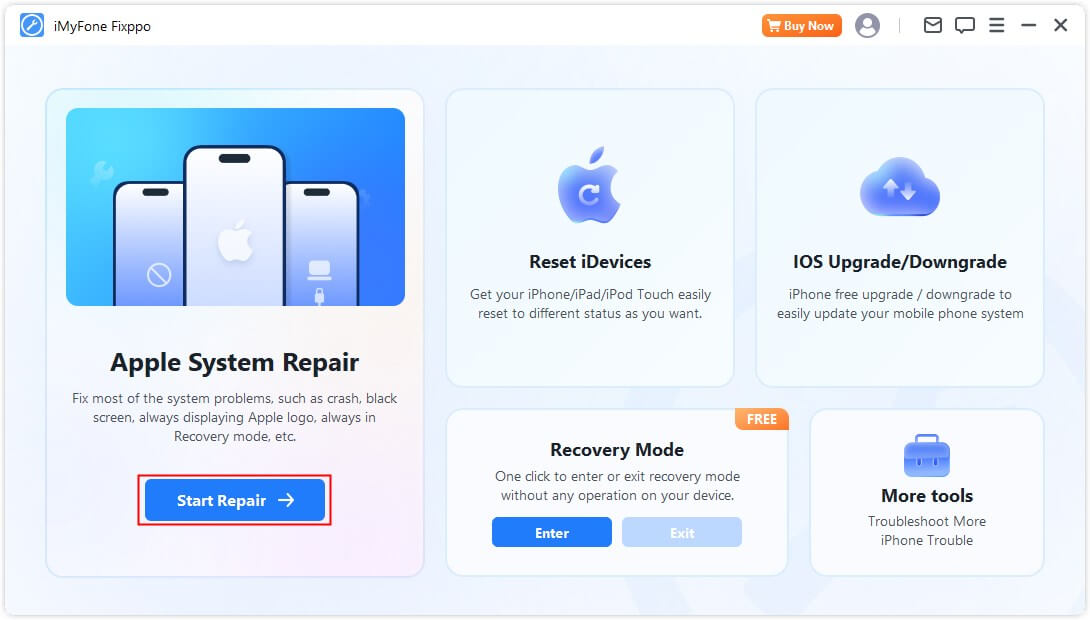
Trinn 2: Etter å ha oppdaget din iPhone, vil dette programmet søke etter den nyeste fastvaren og vise resultatene. Klikk Last ned for å laste ned.

Trinn 3: Når fastvaren er lastet ned, trykker du bare på start for å begynne å reparere iPhone-kamerafeilen. Sørg for at iPhone er koblet til datamaskinen din til iPhone starter på nytt.

Slå på iPhone-kameraet igjen, og alt er tilbake til det normale.
Kort sagt, iMyFone Fixppo tilbyr den mest omfattende reparasjonsløsningen og kan effektivt løse iPhone-kameraets svarte skjerm. Hvis du leter etter den tryggeste og mest nyttige programvaren, er dette den for deg.
Maskinvarefeil som fører til at iPhone-kameraet ikke fungerer som det skal
Hvis du har prøvd alle metodene ovenfor, men kameraet foran eller bak på telefonen fortsatt ikke fungerer, kan det være et maskinvareproblem. Ta kontakt med et Apple-reparasjonssenter eller en Apple-autorisert tjenesteleverandør for å få maskinvaren reparert. Hvis din iPhone ikke lenger er under garanti, kan det hende du må betale for reparasjonen selv.
Konklusjon
Ingenting vil være mer irriterende enn iPhone-kameraet som ikke fungerer når du vil ta et bilde. Forhåpentligvis vil noen av tipsene ovenfor hjelpe deg neste gang du støter på iPhone-kameraets svarte skjerm. Ikke glem, den mest effektive måten er å bruke tredjeparts iOS-kamera reparasjonsverktøy iMyFone Fixppo, for å løse problemet med svart skjerm på iPhone-kameraet raskt og effektivt.









